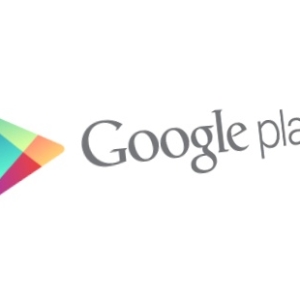اگر برنامه بازی متوقف شده است محبوب شود، و شما همچنین باید یک مکان اضافی برای فایل های دیگر را آزاد کنید، باید حذف شود. اگر به سبد خرید بر روی دسکتاپ ارسال کنید، برنامه خود را بر روی هارد دیسک باقی می ماند، زیرا برچسب فقط یک پیوند است که درخواست را به فایل اصلی منتقل می کند. بنابراین، مهم است بدانیم که چگونه به طور کامل برنامه ها را حذف کنید.
اگر بازی یک برنامه واحد باشد، تمام داده های آن در یک پوشه قرار می گیرد، اطلاعاتی در مورد آن در لیست برنامه های نصب شده وجود ندارد. برای پاک کردن بازی، باید این پوشه را حذف کنید.
- دکمه را فشار دهید "شروع"، "کنترل پنل" را در منوی "Control" انتخاب کنید
- در رده "برنامه ها" ویژگی "حذف برنامه ها" را انتخاب کنید؛
- در لیست تمام برنامه های نصب شده که ظاهر می شوند، پیدا کردن یکی که می خواهید حذف کنید؛
- روی آن دو بار کلیک کنید و گزینه را انتخاب کنید "آره"؛
- حذف به صورت خودکار.
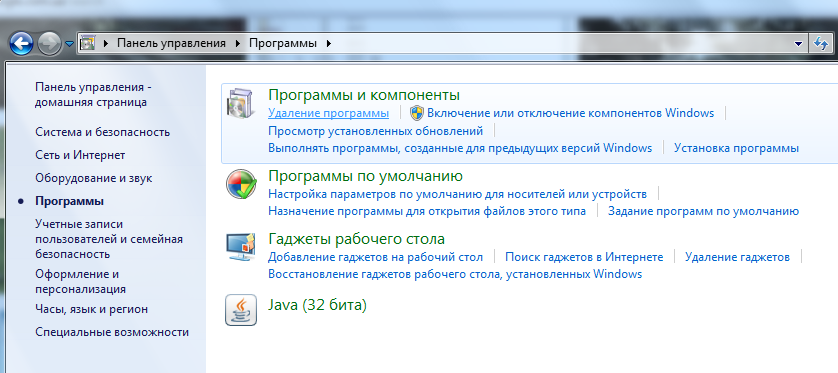
هنگام نصب برنامه بازی، فایل ها در پوشه مشخص شده کاربر قرار می گیرند. اما با کار بیشتر، بسیاری از فایل ها به دیسک سیستم کپی می شوند و حتی پس از حذف برنامه می توانند باقی بمانند. شما می توانید آنها را جستجو کنید و به صورت دستی حذف کنید. اما برای صرفه جویی در وقت، از یک برنامه خاص استفاده کنید، به عنوان مثال،Revo Uninstaller، که علاوه بر حذف برنامه ها، فایل های مرتبط را در سراسر هارد دیسک جستجو کنید.

- در پنجره ای که با لیست برنامه های نصب شده ظاهر می شود، مورد نیاز و کلیک را انتخاب کنید "DELETE"، که در پانل کنترل بالا قرار دارد؛
- حالت Uninstall مناسب را انتخاب کنید (بهترین گزینه متوسط \u200b\u200bاست) و روی دکمه کلیک کنید. "به علاوه";
- پس از اتمام فرآیند تجزیه و تحلیل و حذف برنامه، فایل هایی را که حاوی نام بازی از راه دور در لیست هستند را بررسی کنید، روی کلیک کنید "حذف".
- روی دکمه مناسب در منوی بالا پنجره کلیک کنید - نماد بازدید در دسکتاپ ظاهر می شود؛
- با کلیک بر روی آن با دکمه سمت چپ ماوس و نگه داشتن پایین کشیدن مکان نما به آیکون برنامه شما می خواهید برای حذف؛
- در منو که ظاهر می شود، گزینه را انتخاب کنید "حذف"

برنامه Revo Uninstaller شامل بسیاری از ویژگی های اضافی مفید برای تمیز کردن هارد دیسک، مانند حذف فایل های موقت، تمیز کردن تاریخ سایت ها، دانلود ها و غیره